Win7系统下某个程序运行出现无声音的解决方法
摘要:原因分析:Win7系统中有合成器调节,可以帮助用户对程序单独调节音量,如其他声音都正常,那么很有可能就是你不小心单独关闭了某个游戏的音量。解...
原因分析:
Win7系统中有合成器调节,可以帮助用户对程序单独调节音量,如其他声音都正常,那么很有可能就是你不小心单独关闭了某个游戏的音量。
解决方法:
1、单击右下角,音量图标,然后点击合成器
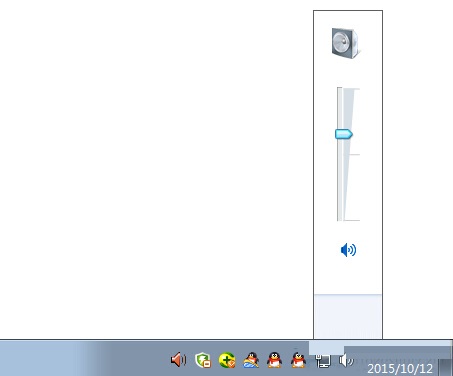
2、我们可以看到这个游戏的音量被调到了最小,难怪没有声音,我们将其调整到正常即可。

【Win7系统下某个程序运行出现无声音的解决方法】相关文章:
★ win7开机桌面右下角跳出USB root hub提示的解决方法
★ win7系统无法启动windows firewall服务的解决方法
★ Windous7任务栏变白色且Aero主题显示不出来的解决方法
